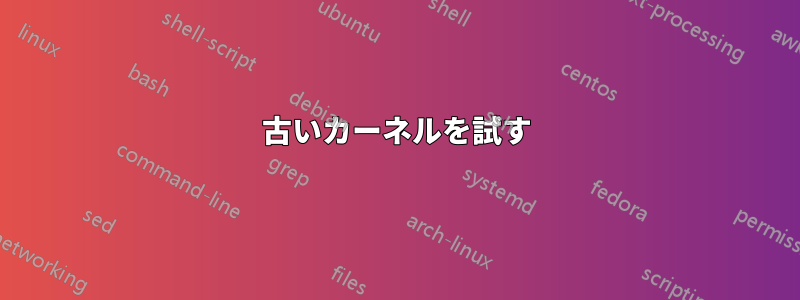
ということで、Ubuntu のサスペンドが Lenovo Z13 で動作しません。もともと Windows と Ubuntu をデュアルブートしていて、Windows ではサスペンドが問題なく動作していましたが、Ubuntu では動作しませんでした。そこで、ディスク全体を EFI システムとブートローダーまで消去し、完全にクリーンな状態で新しい Ubuntu をインストールしてみました。問題は新しい 22.04.1 でも解決しません。
面白い補足: 「Ubuntu を試す」場合、Ubuntu USB で起動すると systemctl suspend は正常に機能します。
問題はサスペンド機能に関係しているようです。起動後最初に systemctl suspend を実行すると正常に動作します。しかし、その後は画面がオフになりますが、PC は動作中であり (Fn ボタン (バックライトなど) は使用できます)、電力を消費し、ファンが回転します。さらに、どのような手段を使ってもこの状態から「復帰」させることはできません。この状態を解決する唯一の方法は、手動で強制的に再起動することです。
TL;DR は、サスペンド機能は Ubuntu USB および任意の Windows インストールでは正常に動作しますが、ローカル Ubuntu では動作しません (少なくとも最初のサスペンド後の連続サスペンドでは)。
答え1
Ubuntu 22.04 は最近新しいポイント リリースがあり、22.04.1 から 22.04.2 になりました。新しいポイント リリースではカーネルが 5.15 から 5.19 に更新されています。Ubuntu カーネル 5.19.0.32 には、特定のハードウェアに影響するバグがいくつかあるようです。
古いカーネルを試す
- ESCラップトップの電源を入れたときにキーを押して、GRUB メニューを表示します。
- に行くUbuntu の高度なオプションメニューを開き、古いカーネルを使用して起動します。
サスペンドが機能するかどうかを確認します。次の手順に進みます。
GRUBのデフォルトを変更する
Ubuntu がデフォルトで起動するカーネルを変更するには、すべてのメニュー エントリのインデックス番号を取得する必要があります。Ctrl+ Alt+を使用してターミナルを開きT、次のように入力します。
$ sudo grub-mkconfig | grep -iE "menuentry 'Ubuntu, with Linux" | awk '{print i++ " : "$1, $2, $3, $4, $5, $6, $7}'
次のような内容で終わる大量の出力が得られます。
0 : menuentry 'Ubuntu, with Linux 5.19.0-32-generic' --class ubuntu
1 : menuentry 'Ubuntu, with Linux 5.19.0-32-generic (recovery mode)'
2 : menuentry 'Ubuntu, with Linux 5.15.0-43-generic' --class ubuntu
3 : menuentry 'Ubuntu, with Linux 5.15.0-43-generic (recovery mode)'
注記:実際のものとは異なる場合があります。上記の出力は単なる例です。この例では、メニュー エントリ番号を使用して起動することができます2。
次に、ファイルを編集する必要があります/etc/default/grub。私はテキスト ファイル エディタを使用していますnanoが、他のものを使用してもかまいません。ターミナルで次のコマンドを入力して、nano でファイルを開きます。
sudo nano /etc/default/grub
次の行を探します:
GRUB_DEFAULT=0
次のように行を編集します。
GRUB_DEFAULT="1>2"
この設定は、エントリ1がサブメニューである場合、それを開いてそこからエントリ2を選択することを意味します。この例では、メニューエントリ1(エントリは0から始まります)はUbuntu の高度なオプション. 表示されるサブメニューのエントリ 2 は次のようになります。
menuentry 'Ubuntu, with Linux 5.15.0-43-generic' --class ubuntu
Ctrl+を押して nano を終了しX、プロンプトが表示されたらファイルを保存します。
この変更を有効にするには、次のコマンドを使用する必要があります。
sudo update-grub
ラップトップを通常どおり再起動します (grub メニューに入らずに)。コンピューターは今後、古いカーネルで起動するはずです。
詳細はこちら古いカーネルバージョンで起動するにはどうすればいいですか?
重要:最終的には新しいカーネルがリリースされ、コンピュータにアップデートが提供されます。その時点で、古いカーネルを削除するように要求される場合があります。カーネル 5.15 を「自動削除」する前に、新しいカーネルが動作するかどうかを確認してください。
次回のカーネル更新後、grub のデフォルトを再度編集する必要があります。新しいカーネルが機能する場合は、変更を元に戻して、コンピューターが最新のカーネルで起動するようにする必要があります。
最新のカーネルが動作しない場合は、メニュー エントリの相対的な毒性が変化するため、このプロセスを再度実行する必要があります。
注記:バグレポートを提出したい場合があります。バグを報告するにはどうすればいいですか?カーネルが修正されるようにします。
お役に立てれば
答え2
カスタムOEMカーネルを使用する
この問題問題を説明し、AMD Ryzen7 CPU を搭載した Thinkpad Z13 で私の場合に有効だった解決策を提案します。
sudo apt install linux-oem-22.04c
カーネルにバグがあるようですが、新しいリリースでは修正されています。
編集: 新しいカーネルが明示的にインストールされるか、このカーネルがアンインストールされるまで、この特定のカーネル バージョンにロックされることに注意してください。


